Pasang Python pada Mac: Apakah cara terbaik untuk melakukan ini di macOS?
Python telah menjadi salah satu bahasa pengaturcaraan yang paling popular di dunia dengan fleksibiliti yang luar biasa. Sama ada anda merancang untuk membina laman web atau aplikasi sendiri di Python, atau ingin menjalankan perisian yang memerlukan Python, anda mungkin perlu memasang Python pada Mac anda.
Panduan ini akan membincangkan tiga cara yang paling popular untuk mendapatkan python pada Mac anda dan secara ringkas memperkenalkan beberapa alternatif.
Adakah sistem Mac dilengkapi dengan Python?
Malangnya, sejak macOS Catalina, komputer Mac tidak lagi mempunyai Python pra-dipasang, walaupun ia termasuk dalam versi lama OS, termasuk Mojave dan lebih awal. Jika anda mahu menggunakan Python pada Mac anda hari ini, anda perlu menetapkannya dan menguruskannya sendiri.
Walaupun anda menjalankan versi OSX yang mengandungi Python, ia mungkin versi lama sekarang -terutamanya jika anda tidak sengaja mengemas kini secara manual. Memandangkan ini, lebih baik untuk memastikan anda menjalankan versi terkini sebelum anda mula menggunakannya.
bagaimana untuk memeriksa sama ada python dipasang pada mac anda
Terdapat cara mudah untuk memeriksa sama ada Python dipasang pada Mac anda:
- mula terminal dari aplikasi & gt;
- Masukkan arahan
python3dan tekan Enter.

 Jika anda memasang Python pada Mac anda, anda akan melihat nombor versi. Jika tidak, anda akan menerima mesej ralat.
Jika anda memasang Python pada Mac anda, anda akan melihat nombor versi. Jika tidak, anda akan menerima mesej ralat.
cara memasang python pada mac
Anda boleh mendapatkan python pada Mac anda dalam beberapa cara yang berbeza, beberapa di antaranya lebih mudah daripada yang lain, dan semua bekerja pada cip silikon epal (M1, M2, M3, dan M4 cip) dan mesin Intel.
Berikut adalah tiga kaedah biasa yang tidak memerlukan banyak usaha:
Pasang python pada Mac melalui pemasang
- Pasang python pada macOS menggunakan rai
- Pasang python pada MacBook menggunakan homebrew
- Pilih kaedah pemasangan yang betul bergantung kepada keperluan anda. Jika anda hanya memerlukan Python untuk menjalankan program dan utiliti yang bergantung padanya, cara mudah untuk menggunakan pemasang Python rasmi harus menjadi baik untuk anda. Walau bagaimanapun, jika anda sedang membangun dalam Python dalam pelbagai persekitaran, pilihan RYE adalah ideal.
Sebelum meneruskan, jika anda sudah mempunyai versi lama yang dipasang, anda mungkin perlu menyahpasang Python dari Mac anda. Jika anda tidak menyediakan persekitaran maya untuk setiap versi yang diperlukan, memasang versi yang berbeza boleh membawa kepada konflik, yang sebenarnya hanya perlu untuk projek python yang lebih kompleks.
1.
Memasang Python pada Mac anda menggunakan pemasang rasmi adalah salah satu cara terpantas untuk mendapatkannya dan berjalan, dan jika anda hanya ingin menjalankan program dan alat Python, ini mungkin semua yang anda perlukan. Cukup ikuti langkah -langkah di bawah:
- Muat turun versi terkini Python dari laman web rasmi
- Jalankan pemasang
- Sahkan pemasangan
1.1 Muat turun versi terkini Python dari laman web rasmi
Pertama sekali, anda memerlukan pemasang Python rasmi:
- Muat turun python 3 dari bahagian macOS di python.org.
- Klik pada "Versi Python 3 Terkini" di bahagian atas halaman.
- Tatal ke bahagian Fail dan pilih pemasang macOS 64-bit.
- Apabila sistem mendorong anda untuk meneruskan, klik "Benarkan".


1.2 Jalankan pemasang 
Buka folder muat turun anda di Finder dan klik dua kali pakej Python untuk menjalankannya.
- Apabila tetingkap "Pasang Python" muncul, klik "Teruskan" dan ikuti langkah -langkah pada skrin.
 1.3 Sahkan pemasangan
1.3 Sahkan pemasangan
Selepas pemasang Python selesai, folder Python baru akan muncul, yang mengandungi IDE rasmi (persekitaran pembangunan bersepadu) yang dipanggil Idle, Pelancar Python, dan beberapa dokumen teks. Ini bermakna Python telah dipasang dengan jayanya, tetapi anda boleh mengesahkan pemasangan menggunakan langkah -langkah di atas. 
Jika anda menggunakan Python untuk pengaturcaraan, anda mungkin memerlukan tetapan yang lebih maju, terutamanya jika anda merancang untuk menulis projek yang lebih kompleks. Pilihan yang baik ialah memasang Python menggunakan Rye, yang membolehkan anda memasang pelbagai "alat" serentak, yang pada dasarnya berbeza dari Python.
Berikut adalah cara memasang python pada Mac anda menggunakan rai:
Pemasangan Rye
Tetapkan Laluan Rye
Sahkan pemasangan rye
- Sahkan pemasangan python
- 2.1 Pasang Rye
- Anda boleh memuat turun dan memasang Rye dengan cepat menggunakan perintah curl di terminal. Sila ikuti langkah -langkah di bawah:
-
- Gunakan akaun pentadbir untuk membuka terminal.
- enter
curl -sSf https://rye.astral.sh/get | bashdan tekan Enter. Tekan kekunci Y untuk meneruskan apabila diminta. - Sistem ini akan bertanya kepada anda pemasang pakej mana yang ingin anda gunakan: UV atau pip-tools. Walaupun UV dikemas kini dan lebih cepat, PIP menawarkan keserasian yang lebih baik. Ia juga lebih mesra untuk pemula, kerana banyak tutorial menyebut PIP. Gunakan kekunci anak panah pada papan kekunci untuk memilih alat pip dan tekan Enter.
- Seterusnya, anda akan ditanya mana tetapan python yang anda mahukan. Pilih Run Python yang dipasang dan diuruskan oleh Rye, dan tekan Enter.
- Kemudian, anda perlu memilih versi Python yang anda mahu gunakan sebagai alat lalai. Biasanya, adalah disyorkan untuk menggunakan versi terkini Python, jadi melainkan jika anda mahu versi lain, hanya tekan Enter.


2.2 Menetapkan Laluan Rye
 Rye Setelah menyelesaikan pemasangan Python, anda akan ditanya jika anda ingin menambah rai ke jalan melalui .profile. Ini biasanya terbaik di Linux, tetapi pada macOS, sebaiknya menetapkan laluan di .zprofile. Oleh itu mari kita tetapkan jalan secara manual seperti berikut:
Rye Setelah menyelesaikan pemasangan Python, anda akan ditanya jika anda ingin menambah rai ke jalan melalui .profile. Ini biasanya terbaik di Linux, tetapi pada macOS, sebaiknya menetapkan laluan di .zprofile. Oleh itu mari kita tetapkan jalan secara manual seperti berikut:
Apabila ditanya sama ada anda mahu menambah rai ke jalan melalui .profile, taipkan n untuk menolak.
Sekarang kita perlu membuka fail- untuk mengedit. Dalam terminal, taip
- dan tekan Enter.
- Secara lalai, fail akan dibuka dalam TextEdit, editor teks terbina dalam untuk Mac. Walau bagaimanapun, jika anda telah menukar editor teks kepada alternatif Notepad kepada MAC atau editor yang sama, fail .zProfile akan dibuka di dalamnya.
~/.zprofileopen -e ~/.zprofileDalam baris terakhir fail konfigurasi .zprofile anda, masukkan , dan simpan dan tutup fail. Anda perlu menutup dan membuka semula terminal untuk memulakan sesi baru untuk perubahan yang berlaku. -
source "$HOME/.rye/env"

Apabila laluan Rye ditetapkan, perintah
PythonatauPython3kini akan menggunakan versi python yang dipasang oleh Rye, yang tepatnya hasil yang diharapkan. Untuk mengesahkan bahawa laluan itu betul, taipkan arahanecho $PATHke terminal dan tekan Enter. Direktori anda harus mempunyai*.rye/shimspada mulanya.
2.3 Sahkan pemasangan rye
Setelah melengkapkan langkah -langkah di atas, sahkan bahawa pemasangan rai adalah mudah:- di terminal, ketik
- , dan tekan Enter.
rye --version
 Nombor versi harus dipaparkan. Jika anda melihat ralat, periksa bahawa anda memasukkan arahan yang betul dan anda mengikuti langkah pemasangan dengan betul.
Nombor versi harus dipaparkan. Jika anda melihat ralat, periksa bahawa anda memasukkan arahan yang betul dan anda mengikuti langkah pemasangan dengan betul. 2.4 Sahkan pemasangan python
Sahkan bahawa pemasangan python juga mudah, seperti yang ditunjukkan di bawah:
Di terminal, ketik- dan tekan Enter untuk memaparkan nombor versi Python.
-
python --version
Jika anda melihat "ZSH: perintah tidak dijumpai ralat", periksa bahawa anda telah menetapkan laluan dengan betul dengan mengulangi langkah -langkah di atas.
3.
Jika anda ingin membina projek yang lebih mudah dengan Python, ia agak mudah untuk memasang Python menggunakan homebrew, seperti yang ditunjukkan di bawah:
Python preinstalled
periksa homebrew sudah siap- Pemasangan Brew
- Sahkan Menggunakan Senarai Brew
- brew pin
- kemas kini python dengan homebrew
- set $ Path of Homebrew Python
- Sahkan pemasangan python
- 3.1 Preinstalled Python
- Jika anda seorang pemaju perisian, anda mungkin telah memasang Xcode pada Mac anda, termasuk versi Python. Penting agar anda tidak memadamkannya. Sebaliknya, kami akan menggunakan Homebrew untuk memasang versi terkini. Walau bagaimanapun, atas sebab-sebab keselamatan, Anaconda dan alat pihak ketiga yang lain boleh dipasang dari MacBook anda.
Salah satu cara terpantas untuk menyahpasang versi lama Python dan aplikasi lain yang tidak diingini pada Mac anda adalah menggunakan Uninstaller Smart Mackeeper. Ia mengiktiraf semua perisian yang dipasang pada Mac anda dan membolehkan anda memadam pelbagai program dan fail yang berkaitan dengan hanya beberapa klik.
Berikut adalah cara menggunakannya:
Pilih Smart Uninstaller di bar sisi MacKeeper dan klik "Mula Imbas".
Selepas imbasan selesai, pilih semua aplikasi, widget, plugin, dan item lain yang anda mahu menyahpasang, dan klik "Padam Projek Terpilih" untuk memadamnya.-
3.2 Periksa jika homebrew siap
Sebelum anda boleh memasang python dengan homebrew, anda perlu memastikan ia siap dan dikemas kini:- Buka terminal, taipkan arahan
- , dan tekan Enter.
brew update Selepas sebarang kemas kini selesai, sahkan bahawa homebrew siap memasang pakej dengan menaip - dan menekan Enter.
brew doctor

Jika homebrew tidak dipasang, anda akan melihat ralat "ZSH: Command Not Found". Untuk memasangnya, salin dan tampal
 ke terminal, tekan Enter dan ikuti langkah-langkah di skrin.
ke terminal, tekan Enter dan ikuti langkah-langkah di skrin.
3.3 Pemasangan Brew/bin/bash -c "$(curl -fsSL https://raw.githubusercontent.com/Homebrew/install/HEAD/install.sh)" homebrew sudah siap dan dikemas kini, kita kini boleh memasang Python:
homebrew sudah siap dan dikemas kini, kita kini boleh memasang Python:
Taipke terminal dan tekan Enter.
-
brew install python 3.4 Sahkan Menggunakan Senarai Brew
Selepas proses pemasangan selesai, kami dapat mengesahkan bahawa Python dipasang dengan betul:

taip
ke terminal dan tekan Enter untuk melihat senarai fail yang dipasang.-
brew list python3.5 Pin Brew
di terminal, ketik
, dan tekan Enter.
anda tidak akan menerima respons dari arahan di atas, tetapi anda boleh mengesahkan bahawa ia sah dengan menaip
. Anda harus melihat- pada akhir nombor versi Python anda.
-
brew pin python -
brew info pythonpinnedJika anda ingin mengemas kini atau memasang semula Python dengan homebrew pada masa akan datang, anda boleh memadam pin dengan menaip arahan
brew unpin python.3.6 Menaik taraf python dengan homebrew
untuk menaik taraf python dengan homebrew, hanya taip
brew upgrade pythonke terminal dan tekan Enter. Perhatikan bahawa kami menggunakanupgradebukanupdatedi sini, kerana perintahupdatedigunakan untuk homebrew sendiri.
ingat bahawa beberapa projek dan program anda mungkin memerlukan versi tertentu Python berfungsi dengan baik. Adalah disyorkan agar anda menyemak kebergantungan ini sebelum melakukan kemas kini untuk mengelakkan melanggar apa sahaja yang anda perlukan.
3.7 Set $ Path of Homebrew Python
Selepas memasang python dengan homebrew, anda perlu menetapkan $ PATH secara manual, yang normal dalam kebanyakan kaedah pemasangan. Inilah cara untuk melakukan ini:- Di terminal, masukkan
- untuk membuka fail konfigurasi dalam TextEdit.
open -e ~/.zprofile Pada baris terakhir fail, masukkan - , dan simpan dan tutupnya. Versi Homebrew anda Python kini akan menjadi keutamaan ke atas sebarang pemasangan Python yang lain, tetapi ingat untuk menutup dan memulakan semula terminal untuk perubahan yang berlaku.
export PATH="$(brew --prefix python)/libexec/bin:$PATH"

3.8 Sahkan pemasangan python
Untuk mengesahkan bahawa python dipasang dengan betul menggunakan homebrew, taip
ke terminal dan tekan Enter. Anda harus melihat nombor versi Python dan jalan yang anda tetapkan di atas.
cara lain untuk memasang python pada macwhich python Bergantung pada bagaimana anda mahu menggunakan python, kaedah pemasangan lain mungkin lebih sesuai. Kaedah yang kami tutup secara terperinci di atas adalah beberapa kaedah yang paling biasa yang sepadan dengan kes -kes penggunaan yang paling banyak, tetapi jika mereka tidak memenuhi keperluan anda, anda mungkin ingin mempertimbangkan memasang python dengan pyenv atau conda.
Bergantung pada bagaimana anda mahu menggunakan python, kaedah pemasangan lain mungkin lebih sesuai. Kaedah yang kami tutup secara terperinci di atas adalah beberapa kaedah yang paling biasa yang sepadan dengan kes -kes penggunaan yang paling banyak, tetapi jika mereka tidak memenuhi keperluan anda, anda mungkin ingin mempertimbangkan memasang python dengan pyenv atau conda. Cara terbaik untuk memasang python pada mac
Salah satu kelebihan besar Python ialah ia sangat fleksibel. Tidak kira bagaimana anda mahu menggunakannya, anda akan menemui kaedah persediaan yang sesuai dengan keperluan anda. Bagi kebanyakan pengguna MAC, kami mengesyorkan dua pilihan: pemasang Python rasmi untuk menjalankan aplikasi Python, dan untuk pembangunan menggunakan RYE.
Jika anda perlu mengeluarkan program Python dan perisian yang tidak diingini, lihat Smart Uninstaller Smart Mackeeper. Ia boleh membersihkan semua aplikasi yang tidak diingini dan memadam semua fail yang berkaitan sekaligus, sementara kaedah penyahpasang lain biasanya meninggalkan fail ini di belakang.
- untuk membuka fail konfigurasi dalam TextEdit.
- , dan tekan Enter.
Atas ialah kandungan terperinci Pasang Python pada Mac: Apakah cara terbaik untuk melakukan ini di macOS?. Untuk maklumat lanjut, sila ikut artikel berkaitan lain di laman web China PHP!

Alat AI Hot

Undresser.AI Undress
Apl berkuasa AI untuk mencipta foto bogel yang realistik

AI Clothes Remover
Alat AI dalam talian untuk mengeluarkan pakaian daripada foto.

Undress AI Tool
Gambar buka pakaian secara percuma

Clothoff.io
Penyingkiran pakaian AI

Video Face Swap
Tukar muka dalam mana-mana video dengan mudah menggunakan alat tukar muka AI percuma kami!

Artikel Panas

Alat panas

Notepad++7.3.1
Editor kod yang mudah digunakan dan percuma

SublimeText3 versi Cina
Versi Cina, sangat mudah digunakan

Hantar Studio 13.0.1
Persekitaran pembangunan bersepadu PHP yang berkuasa

Dreamweaver CS6
Alat pembangunan web visual

SublimeText3 versi Mac
Perisian penyuntingan kod peringkat Tuhan (SublimeText3)

Topik panas
 Spotify di Apple Watch: Cara Menggunakannya Pada tahun 2025
Apr 04, 2025 am 09:55 AM
Spotify di Apple Watch: Cara Menggunakannya Pada tahun 2025
Apr 04, 2025 am 09:55 AM
Dengan sokongan ekosistem yang saling berkaitan dengan peranti Apple, mengurus dan menyegerakkan peranti Apple anda telah menjadi angin. Buka kunci Mac dengan Apple Watch? Mudah! (Jika anda belum menetapkan kaedah membuka kunci ini, anda harus mencubanya, ia sangat menjimatkan masa). Bolehkah anda membayar dengan Apple Watch tanpa menggunakan iPhone? Apple boleh mengendalikannya dengan mudah! Hari ini kita akan memberi tumpuan kepada cara memuat turun senarai main Spotify ke Apple Watch dan bermain tanpa iPhone. Spoiler: Ini mungkin. Cara Menggunakan Spotify di Apple Watch: Gambaran Keseluruhan Cepat Mari kita menyelam isu -isu utama dan penyelesaiannya secara langsung. Jika borang ini membantu anda, itu akan menjadi hebat! Sekiranya anda
 Betulkan Mac anda berjalan perlahan selepas kemas kini ke Sequoia
Apr 14, 2025 am 09:30 AM
Betulkan Mac anda berjalan perlahan selepas kemas kini ke Sequoia
Apr 14, 2025 am 09:30 AM
Selepas menaik taraf kepada MacOS terkini, adakah MAC berjalan lebih perlahan? Jangan risau, anda tidak bersendirian! Artikel ini akan berkongsi pengalaman saya dalam menyelesaikan masalah Runn Running selepas menaik taraf kepada MacOS Sequoia. Selepas naik taraf, saya tidak sabar untuk mengalami ciri -ciri baru seperti rakaman dan transkripsi nota suara dan keupayaan perancangan peta jejak yang lebih baik. Tetapi selepas pemasangan, Mac saya mula berjalan perlahan -lahan. Punca dan penyelesaian untuk Mac perlahan berjalan selepas kemas kini macOS Inilah ringkasan pengalaman saya, saya harap ia dapat membantu anda menyelesaikan masalah lambat Mac berjalan selepas kemas kini macOS Sequoia: Sebab masalah Penyelesaian Isu prestasi Menggunakan Novabe
 Cara Menghilangkan Kesalahan 'Skrin Anda Diperhatikan'
Apr 05, 2025 am 10:19 AM
Cara Menghilangkan Kesalahan 'Skrin Anda Diperhatikan'
Apr 05, 2025 am 10:19 AM
Apabila anda melihat mesej "Skrin anda sedang dipantau", perkara pertama yang anda fikirkan adalah seseorang yang menggodam ke dalam komputer anda. Tetapi itu tidak selalu berlaku. Mari cuba mengetahui sama ada terdapat sebarang masalah yang perlu anda bimbang. Lindungi Mac anda Dengan SetApp, anda tidak perlu bimbang memilih alat untuk melindungi komputer anda. Anda boleh dengan cepat membentuk perisian privasi dan keselamatan anda sendiri di SetApp. Ujian Keselamatan Percubaan Percuma Apakah maksud "skrin anda dipantau"? Terdapat banyak sebab mengapa terdapat mesej skrin kunci MAC yang muncul dengan "skrin anda sedang dipantau". Anda berkongsi skrin dengan orang lain Anda merakam skrin Anda menggunakan AirPlay Anda menggunakan beberapa aplikasi yang cuba mengakses skrin anda Komputer anda dijangkiti dengan kejahatan
 Cara Mengurangkan Penggunaan CPU Mac Windowserver
Apr 16, 2025 pm 12:07 PM
Cara Mengurangkan Penggunaan CPU Mac Windowserver
Apr 16, 2025 pm 12:07 PM
MACOS Windowserver: Memahami Penggunaan dan Penyelesaian CPU Tinggi Pernahkah anda perasan Windowserver memakan sumber CPU yang penting pada Mac anda? Proses ini sangat penting untuk antara muka grafik Mac anda, menjadikan semua yang anda lihat di skrin. Tinggi c
 E -mel tidak menyegerakkan? Cara Menyegarkan Aplikasi Mel di Mac
Apr 04, 2025 am 09:45 AM
E -mel tidak menyegerakkan? Cara Menyegarkan Aplikasi Mel di Mac
Apr 04, 2025 am 09:45 AM
Penyegerakan mel Mac gagal? Penyelesaian cepat! Ramai pengguna Mac bergantung pada aplikasi mel yang disertakan kerana ia mudah dan mudah. Tetapi perisian yang boleh dipercayai boleh menghadapi masalah. Salah satu masalah yang paling biasa ialah mel tidak dapat diselaraskan, mengakibatkan e -mel baru -baru ini tidak dipaparkan. Artikel ini akan membimbing anda melalui isu penyegerakan e -mel dan memberikan beberapa petua praktikal untuk mengelakkan isu -isu tersebut. Cara Menyegarkan Aplikasi Mel di Mac Anda Langkah operasi Klik ikon sampul surat Buka aplikasi mel> Lihat> Tunjukkan Bar Tab> Klik ikon sampul surat untuk menyegarkan semula. Gunakan kekunci pintasan atau pilihan menu Tekan Perintah Shift N. atau buka aplikasi mel
 Cara membuat video ke dalam foto langsung di Mac dan iPhone: Langkah terperinci
Apr 11, 2025 am 10:59 AM
Cara membuat video ke dalam foto langsung di Mac dan iPhone: Langkah terperinci
Apr 11, 2025 am 10:59 AM
Panduan ini menerangkan cara menukar antara foto langsung, video, dan GIF pada iPhone dan Mac. IPhone moden cemerlang pada pemprosesan imej, tetapi menguruskan format media yang berbeza boleh menjadi rumit. Tutorial ini menyediakan penyelesaian untuk pelbagai penukaran, AL







 Rye Setelah menyelesaikan pemasangan Python, anda akan ditanya jika anda ingin menambah rai ke jalan melalui .profile. Ini biasanya terbaik di Linux, tetapi pada macOS, sebaiknya menetapkan laluan di .zprofile. Oleh itu mari kita tetapkan jalan secara manual seperti berikut:
Rye Setelah menyelesaikan pemasangan Python, anda akan ditanya jika anda ingin menambah rai ke jalan melalui .profile. Ini biasanya terbaik di Linux, tetapi pada macOS, sebaiknya menetapkan laluan di .zprofile. Oleh itu mari kita tetapkan jalan secara manual seperti berikut: 

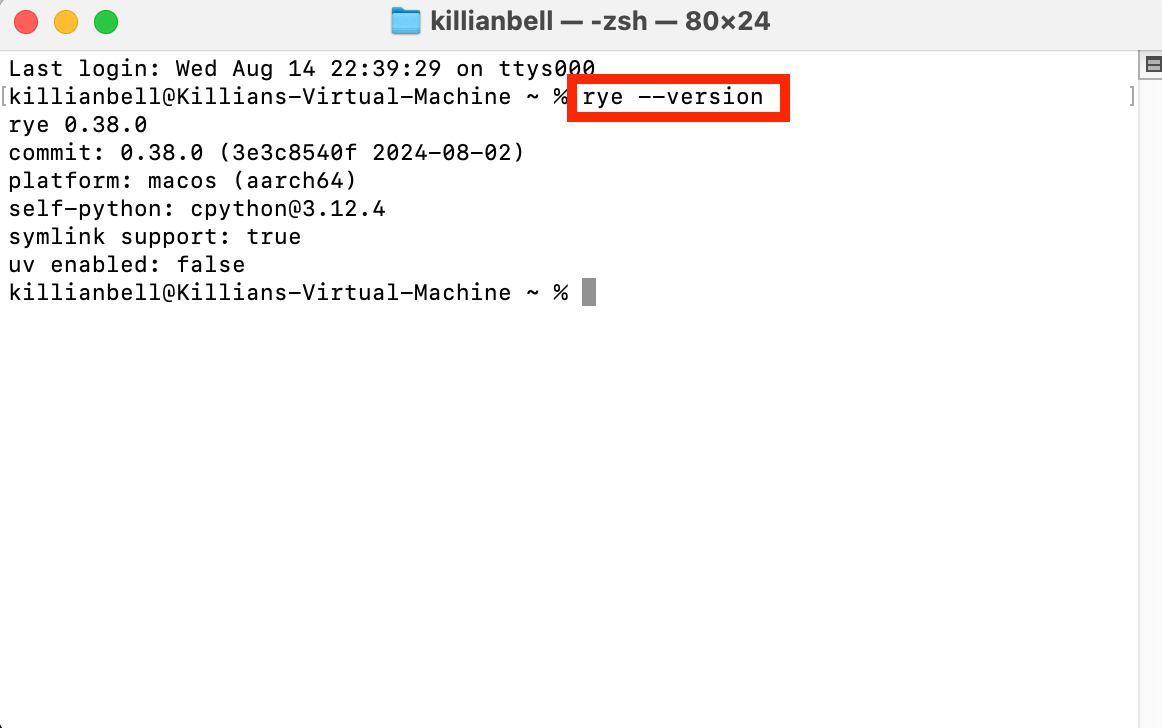 Nombor versi harus dipaparkan. Jika anda melihat ralat, periksa bahawa anda memasukkan arahan yang betul dan anda mengikuti langkah pemasangan dengan betul.
Nombor versi harus dipaparkan. Jika anda melihat ralat, periksa bahawa anda memasukkan arahan yang betul dan anda mengikuti langkah pemasangan dengan betul. 


 ke terminal, tekan Enter dan ikuti langkah-langkah di skrin.
ke terminal, tekan Enter dan ikuti langkah-langkah di skrin.  homebrew sudah siap dan dikemas kini, kita kini boleh memasang Python:
homebrew sudah siap dan dikemas kini, kita kini boleh memasang Python: 




 Bergantung pada bagaimana anda mahu menggunakan python, kaedah pemasangan lain mungkin lebih sesuai. Kaedah yang kami tutup secara terperinci di atas adalah beberapa kaedah yang paling biasa yang sepadan dengan kes -kes penggunaan yang paling banyak, tetapi jika mereka tidak memenuhi keperluan anda, anda mungkin ingin mempertimbangkan memasang python dengan pyenv atau conda.
Bergantung pada bagaimana anda mahu menggunakan python, kaedah pemasangan lain mungkin lebih sesuai. Kaedah yang kami tutup secara terperinci di atas adalah beberapa kaedah yang paling biasa yang sepadan dengan kes -kes penggunaan yang paling banyak, tetapi jika mereka tidak memenuhi keperluan anda, anda mungkin ingin mempertimbangkan memasang python dengan pyenv atau conda. 



